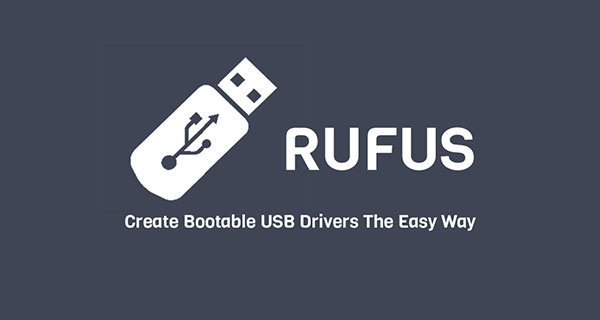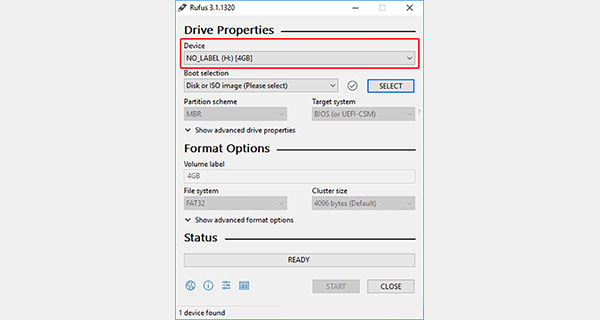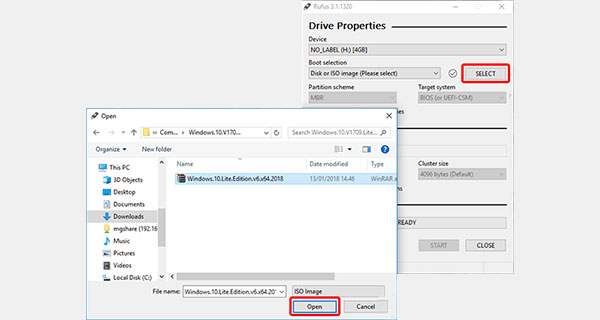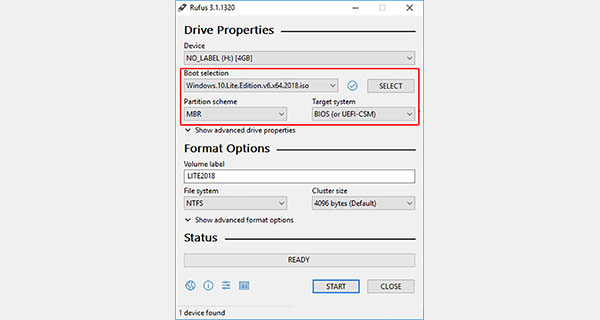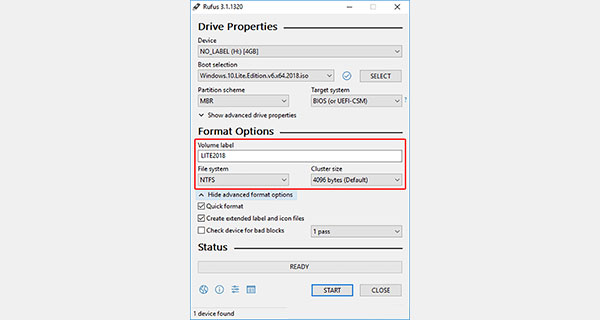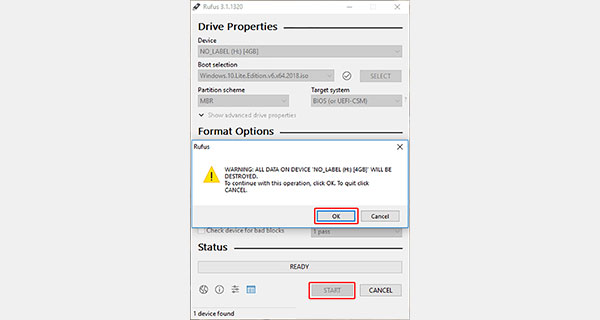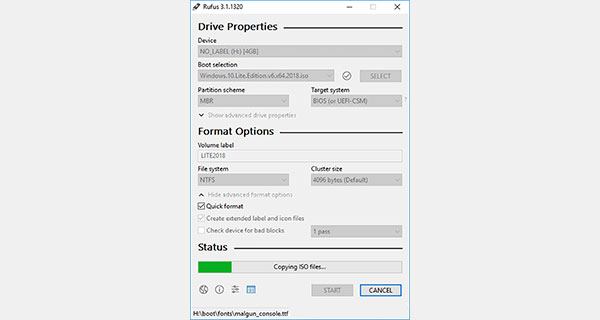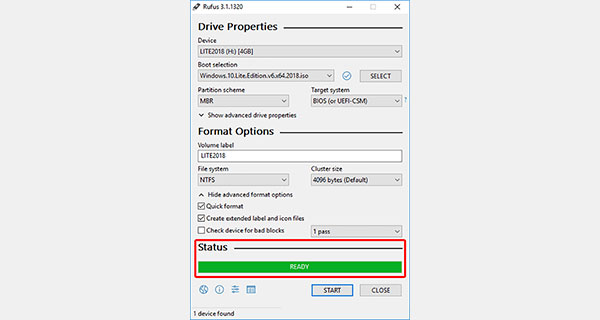Daftar Nama kecamatan dan desa di Kabupaten Maluku Tengah
Berikut
akan di bahas daftar nama kecamatan/Distrik serta Desa/Kelurahan yang
berada di Teritori Kabupaten Maluku Tengah,Provinsi Maluku, Dan
ditambah dengan beberapa sumber lain sebagai pelengkap. serta di
lengkapi dengan kode pos baru untuk tiap-tiap kecamatan /distrik.
Adapun Kabupaten Maluku Tengah terdiri dari 17 Kecamatan. Berikut akan
dirincikan beserta desa yang berada di tiap-tiap distrik/kecamatan di
maksud, silahkan di simak !!!
1. Kecamatan Teluk Elpaputih
Kecamatan
ini terdiri dari 7 Desa/Kelurahan, kode pos lama di Kecamatan ini
adalah 97551, sedangkan Kode Pos barunya adalah 97541, berikut daftar
desa yang berada di teritori Kecamatan ini.
- Desa / kampung Waraka
- Desa / kampung Tananahu
- Desa / kampung Liang
- Desa / kampung Sahulauw
- Desa / kampung Sapaloni
- Desa / kampung Wasia
- Desa / kampung Sanahu
2. Kecamatan Leihitu Barat
Kecamatan
ini terdiri dari 5 Desa/Kelurahan, kode pos lama di Kecamatan ini
adalah 97581, sedangkan Kode Pos barunya adalah 97542, berikut daftar
desa yang berada di teritori Kecamatan ini.
- Desa / kampung Larike
- Desa / kampung Wakasihu
- Desa / kampung Allang
- Desa / kampung Liliboy
- Desa / kampung Hatu
3. Kecamatan Leihitu
Kecamatan
ini terdiri dari 11 Desa/Kelurahan, kode pos lama di Kecamatan ini
adalah 97581, sedangkan Kode Pos barunya adalah 97543, berikut daftar
desa yang berada di teritori Kecamatan ini.
- Desa / kampung Asilulu
- Desa / kampung Ureng
- Desa / kampung Negeri Lima
- Desa / kampung Seith
- Desa / kampung Kaitetu
- Desa / kampung Hila
- Desa / kampung Wakal
- Desa / kampung Hitulama
- Desa / kampung Hitumessing
- Desa / kampung Mamala
- Desa / kampung Morella
4. Kecamatan Salahutu
Kecamatan
ini terdiri dari 6 Desa/Kelurahan, kode pos lama di Kecamatan ini
adalah 97582, sedangkan Kode Pos barunya adalah 97544, berikut daftar
desa yang berada di teritori Kecamatan ini.
- Desa / kampung Liang
- Desa / kampung Waai
- Desa / kampung Tulehu
- Desa / kampung Tial
- Desa / kampung Tengah Tengah
- Desa / kampung Suli
5. Kecamatan Pulau Haruku
Kecamatan
ini terdiri dari 11 Desa/Kelurahan, kode pos lama di Kecamatan ini
adalah 97591, sedangkan Kode Pos barunya adalah 97545, berikut daftar
desa yang berada di teritori Kecamatan ini.
- Desa / kampung Aboru
- Desa / kampung Wassu
- Desa / kampung Oma
- Desa / kampung Haruku
- Desa / kampung Sameth
- Desa / kampung Rohomoni
- Desa / kampung Kabauw
- Desa / kampung Kailolo
- Desa / kampung Peluw
- Desa / kampung Kariu
- Desa / kampung Hulaliu
6. Kecamatan Saparua
Kecamatan
ini terdiri dari 17 Desa/Kelurahan, kode pos lama di Kecamatan ini
adalah 97592, sedangkan Kode Pos barunya adalah 97546, berikut daftar
desa yang berada di teritori Kecamatan ini.
- Desa / kampung Booi
- Desa / kampung Paperu
- Desa / kampung Tiouw
- Desa / kampung Haria
- Desa / kampung Porto
- Desa / kampung Kulur
- Desa / kampung Itawaka
- Desa / kampung Nolloth
- Desa / kampung Iha
- Desa / kampung Ihamahu
- Desa / kampung Tuhaha
- Desa / kampung Saparua
- Desa / kampung Siri Sori Amalatu
- Desa / kampung Siri Sori
- Desa / kampung Ullath
- Desa / kampung Ouw
- Desa / kampung Mahu
7. Kecamatan Nusa Laut
Kecamatan
ini terdiri dari 7 Desa/Kelurahan, kode pos lama di Kecamatan ini
adalah 97592, sedangkan Kode Pos barunya adalah 97547, berikut daftar
desa yang berada di teritori Kecamatan ini.
- Desa / kampung Ameth
- Desa / kampung Titawaai
- Desa / kampung Abubu
- Desa / kampung Akoon
- Desa / kampung Nalahia
- Desa / kampung Sila
- Desa / kampung Lainitu
8. Kecamatan Banda
Kecamatan
ini terdiri dari 12 Desa/Kelurahan, kode pos lama di Kecamatan ini
adalah 97593, sedangkan Kode Pos barunya adalah 97548, berikut daftar
desa yang berada di teritori Kecamatan ini.
- Desa / kampung Nusantara
- Desa / kampung Dwiwarna
- Desa / kampung Merdeka
- Desa / kampung Rajawali
- Desa / kampung Kampung Baru
- Desa / kampung Pulau Hatta
- Desa / kampung Selamon
- Desa / kampung Lonthoir
- Desa / kampung Pulau Ay
- Desa / kampung Pulau Rhun
- Desa / kampung Tanah Rata
- Desa / kampung Waer
9. Kota Masohi
Kota
ini terdiri dari 5 Desa/Kelurahan, kode pos lama di Kecamatan ini
adalah 97551,97511,97512,97513,97514,97515, sedangkan Kode Pos barunya
adalah 97551, berikut daftar desa yang berada di teritori Kecamatan ini.
- kelurahan Namaelo
- kelurahan Namasina
- kelurahan Ampera
- kelurahan Lesane
- kelurahan Letwaru
10. Kecamatan Amahai
Kecamatan
ini terdiri dari 11 Desa/Kelurahan, kode pos lama di Kecamatan ini
adalah 97551, sedangkan Kode Pos barunya adalah 97552, berikut daftar
desa yang berada di teritori Kecamatan ini.
- Desa / kampung Haruru
- Desa / kampung Hollo
- Desa / kampung Tamilouw
- Desa / kampung Sepa
- Desa / kampung Rutah
- Desa / kampung Soahuku
- Desa / kampung Amahai
- Desa / kampung Sehati
- Desa / kampung Makariki
- Desa / kampung Yafila
- Desa / kampung Banda Baru
11. Kecamatan Tehoru
Kecamatan
ini terdiri dari 10 Desa/Kelurahan, kode pos lama di Kecamatan ini
adalah 97553, sedangkan Kode Pos barunya adalah 97553, berikut daftar
desa yang berada di teritori Kecamatan ini.
- Desa / kampung Telutih Baru
- Desa / kampung Mosso
- Desa / kampung Hatumete
- Desa / kampung Hatu
- Desa / kampung Pilana
- Desa / kampung Yaputih
- Desa / kampung Saunulu
- Desa / kampung Tehoru
- Desa / kampung Haya
- Desa / kampung Salamahu
12. Kecamatan Teluti
Kecamatan
ini terdiri dari 9 Desa/Kelurahan, kode pos lama di Kecamatan ini
adalah 97553, sedangkan Kode Pos barunya adalah 97554, berikut daftar
desa yang berada di teritori Kecamatan ini.
- Desa / kampung Ulahahan
- Desa / kampung Laha Kaba
- Desa / kampung Lafa
- Desa / kampung Yamalatu
- Desa / kampung Hunisi
- Desa / kampung Laimu
- Desa / kampung Tehua
- Desa / kampung Laha
- Desa / kampung Wolu
- Desa / kampung
13. Kecamatan Seram Utara Timur Kobi
Kecamatan
ini terdiri dari 11 Desa/Kelurahan, kode pos lama di Kecamatan ini
adalah 97557, sedangkan Kode Pos barunya adalah 97555, berikut daftar
desa yang berada di teritori Kecamatan ini.
- Desa / kampung Kobi
- Desa / kampung Maneo Rendah
- Desa / kampung Samal
- Desa / kampung Morokai
- Desa / kampung Waitonipa
- Desa / kampung Marasahua
- Desa / kampung Waimusi
- Desa / kampung Way Asih
- Desa / kampung Leaway
- Desa / kampung Kobimukti
- Desa / kampung Sariputih
14. Kecamatan Seram Utara Timur Seti
Kecamatan
ini terdiri dari 10 Desa/Kelurahan, kode pos lama di Kecamatan ini
adalah 97556, sedangkan Kode Pos barunya adalah 97556, berikut daftar
desa yang berada di teritori Kecamatan ini.
- Desa / kampung Kobi Sonta
- Desa / kampung Seti
- Desa / kampung Aketernate
- Desa / kampung Wailoping
- Desa / kampung Waitila
- Desa / kampung Waiputih
- Desa / kampung Tihuana
- Desa / kampung Waimusal
- Desa / kampung Namto
- Desa / kampung Tanah Merah
15. Kecamatan Seram Utara
Kecamatan
ini terdiri dari 31 Desa/Kelurahan, kode pos lama di Kecamatan ini
adalah 97557, sedangkan Kode Pos barunya adalah 97557, berikut daftar
desa yang berada di teritori Kecamatan ini.
- Desa / kampung Wahai
- Desa / kampung Air Besar
- Desa / kampung Pasahari
- Desa / kampung Kobi Sonta
- Desa / kampung Seti
- Desa / kampung Aketernate
- Desa / kampung Manusela
- Desa / kampung Maneo Rendah
- Desa / kampung Kaloa
- Desa / kampung Kanikeh
- Desa / kampung Roho
- Desa / kampung Huaulu
- Desa / kampung Rumahsokat
- Desa / kampung Sawai
- Desa / kampung Kobisonta
- Desa / kampung Wailoping
- Desa / kampung Waitila
- Desa / kampung Samal
- Desa / kampung Morokai
- Desa / kampung Waitonipa
- Desa / kampung Marasahua
- Desa / kampung Waimusi
- Desa / kampung Way Asih
- Desa / kampung Leaway
- Desa / kampung Kobimukti
- Desa / kampung Tihuana
- Desa / kampung Waimusal
- Desa / kampung Namto
- Desa / kampung Tanah Merah
- Desa / kampung Sariputih
- Desa / kampung
16. Kecamatan Teon Nila Serua
Kecamatan
ini terdiri dari 16 Desa/Kelurahan, kode pos lama di Kecamatan ini
adalah 97558, sedangkan Kode Pos barunya adalah 97558, berikut daftar
desa yang berada di teritori Kecamatan ini.
- Desa / kampung Usliapan
- Desa / kampung Kuralele
- Desa / kampung Kokroman
- Desa / kampung Messa
- Desa / kampung Ameth
- Desa / kampung Waru
- Desa / kampung Bumey
- Desa / kampung Sifluru
- Desa / kampung Layeni
- Desa / kampung Wotay
- Desa / kampung Issu
- Desa / kampung Lesluru
- Desa / kampung Watludan
- Desa / kampung Trana
- Desa / kampung Jerili
- Desa / kampung Nakupia
17. Kecamatan Seram Utara Barat
Kecamatan
ini terdiri dari 12 Desa/Kelurahan, kode pos lama di Kecamatan ini
adalah 97557, sedangkan Kode Pos barunya adalah 97559, berikut daftar
desa yang berada di teritori Kecamatan ini.
- Desa / kampung Saleman
- Desa / kampung Horale
- Desa / kampung Wailulu
- Desa / kampung Paa
- Desa / kampung karlutu Kara
- Desa / kampung Pasanea
- Desa / kampung Labuan
- Desa / kampung gale-Gale
- Desa / kampung Latea
- Desa / kampung Lisabata Timur
- Desa / kampung Rumahwey
- Desa / kampung Warasiwa
Demikian
catatan dari admin, artikel ini bersumber dari data yang terpercaya,
namun masih ada kemungkinan untuk terjadi kekeliruan karena satu atau
beberapa hal, dan masih memungkinkan untuk terjadi perbaikan dalam
artikel ini jika di perlukan.
Terima Kasih sudah berkunjung di Blog ini.